Installation
IIS Fehler: 502.5 ANMC
Sollte dieser Fehler beim Aufrufen der Seite angezeigt werden, handelt es sich um ein Berechtigungsproblem, da der IIS User nicht ausreichend Berechtigungen verfügt um auf bestimmte Dateien zuzugreifen.
Lösung: Im Anwendungspool der Seite als Identity einen User festlegen, welcher ausreichend Berechtigungen besitzt.
IIS Fehler: 500.19
Tritt auf wenn das ASP.NET Core Hosting Bundle nicht installiert ist.
Vorraussetzungen
Um MX.Mobile auf einem Server zu installieren müssen folgende Vorraussetzungen gegeben sein.
Am Server muss >= Windows Server 2016 installiert sein
Vom Server muss eine Verbindung zur Datenbank möglich sein.
Der Server muss von den Clientgeräten über eine internen/externen DNS Eintrag erreichbar sein
für den FQDN muss ein gültiges SSL Zertifkat hinterlegt sein damit ein Scannen von Barcode über die Kamera möglich ist.
Es muss multiflex.erp >= 5.18 verwendet werden
Es muss eine Lizenz mit entsprechender Useranzahl installiert sein. Sollten Zusatzmodule verwendet werden müssen diese auch in entpsrechender Anzahl lizenziert sein
Es muss im multiflex.erp ein Hauptserver hinterlegt sein. Über diesen Server werden die Drucke durch das mx.Mobile durchgeführt.
ASP.NET Core Hosting Bundle muss installiert sein: Download (Ab mx.Mobile Version 5.26.9.0 wird das Hosting Bundle durch das mx.Mobile Setup automatisch installiert).
IIS Konfiguration
Im IIS eine neue Website anlegen mit sprechenden Namen (z.B. MX.Mobile). Wenn bereits ein Anwendungspool vorhanden ist diesen auswählen, ansonsten den vorgeschlagenen anlegen lassen (Achtung werden mehrere MX.Mobile im selben IIS installiert müssen alle den selben Anwendungspool hinterlegt haben). Das Verzeichnis auswählen wo MX.Mobile installiert wird (es sollte hier immer ein Verzeichnis gewählt werden in dem auch der LC.NET Ordner zu finden ist, z.B. C:\inetpub\wwwroot\MX.Mobile)
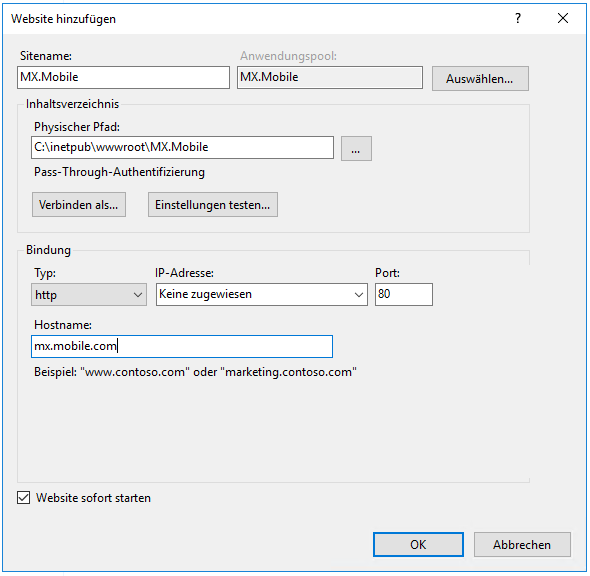
Neue Website anlegen
In den Site Bindungen die Entsprechenden Einträge für https und wenn keine Redirect auf der Firewall durchgeführt wird auch für http anlegen.
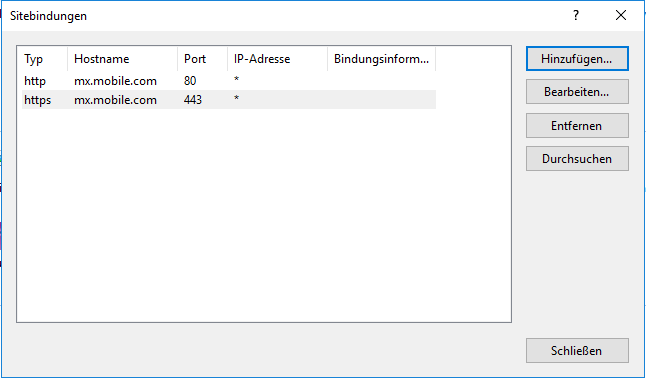
Vergeben Sie auf den Installationsordner volle Zugriffsrechte für den User welcher im Anwendungspool hinterlegt ist. sollte dort “ApplicationPoolIdentity“ hinterlegt sein dann geben sie die Berechtigungen auf den User IIS_IUSRS
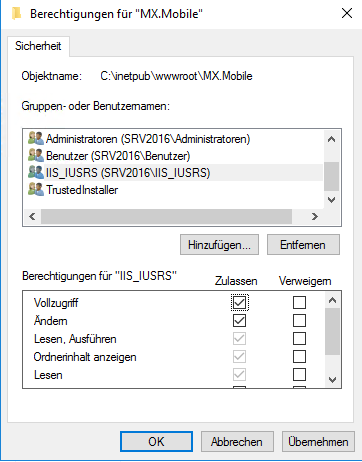
Installation
Laden Sie die aktuellste zu Ihrer Multiflex.erp Version passende Version von MX.Mobile herunter. Entpacken Sie das Archiv.
Kopieren Sie die MX.Mobile.exe in das Installationsverzeichnis.
Führen Sie die MX.Mobile.exe als Administrator aus. Es werden nun alle notwendigen Konfigurationsdateien erstellt und es öffnet sich ihr Standardbrowser mit der Konfiguration der Datenbanken
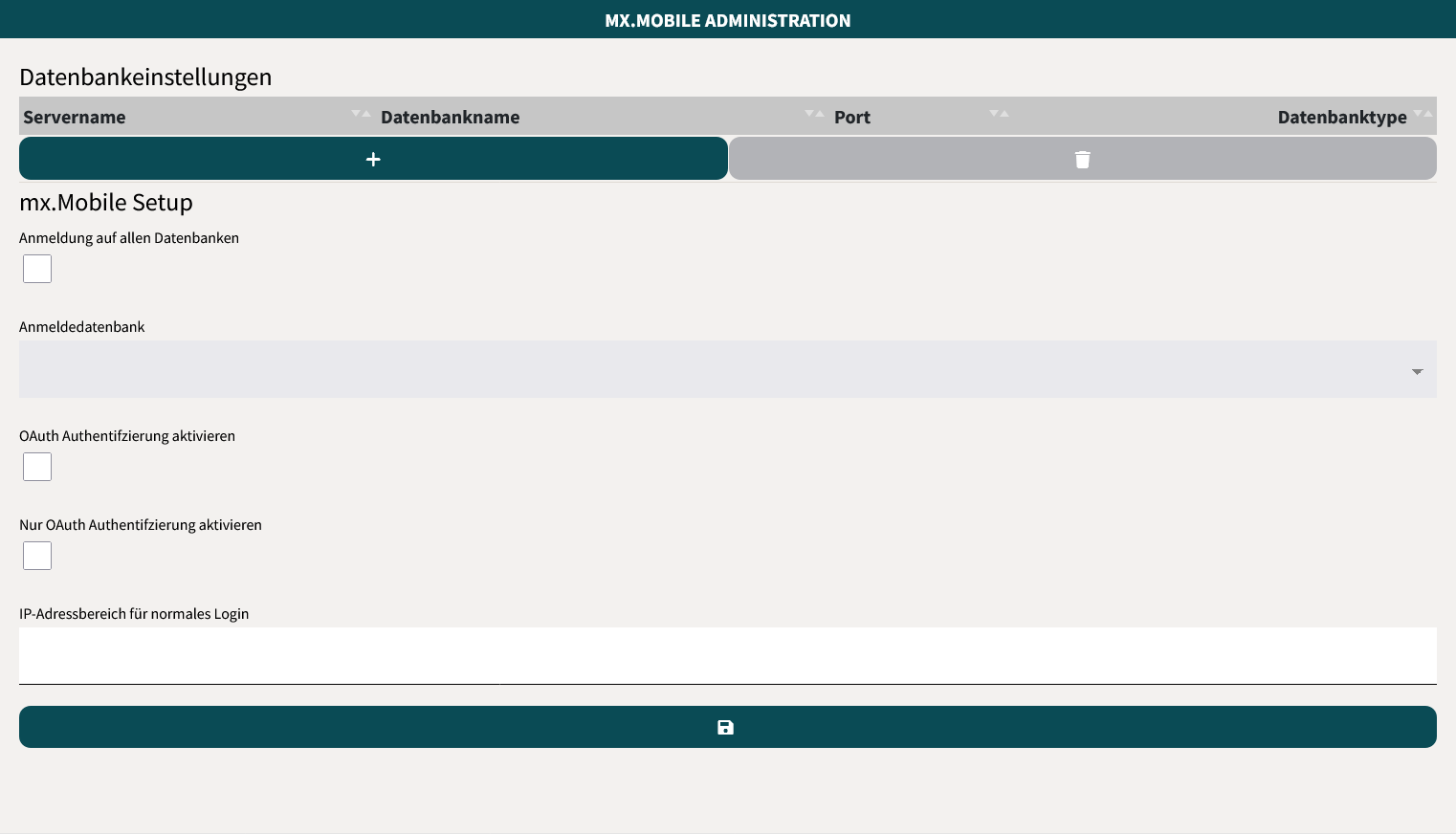
Sie können nun ihre benötigten Datenbanken hinzufügen. Dazu auf den “+“ Button drücken. Es erscheint dann das Fenster zur Anlage einer neuen Datenbank. Wählen Sie hier den Datebank Typ aus und hinterlegen Datenbankservername sowie Datenbankname. Falls Ihrer Datenbank auf einem vom Standarport abweichenden Port läuft kann diese angepasst werden (Bei SQL Server muss der PORT Leer bleiben!)
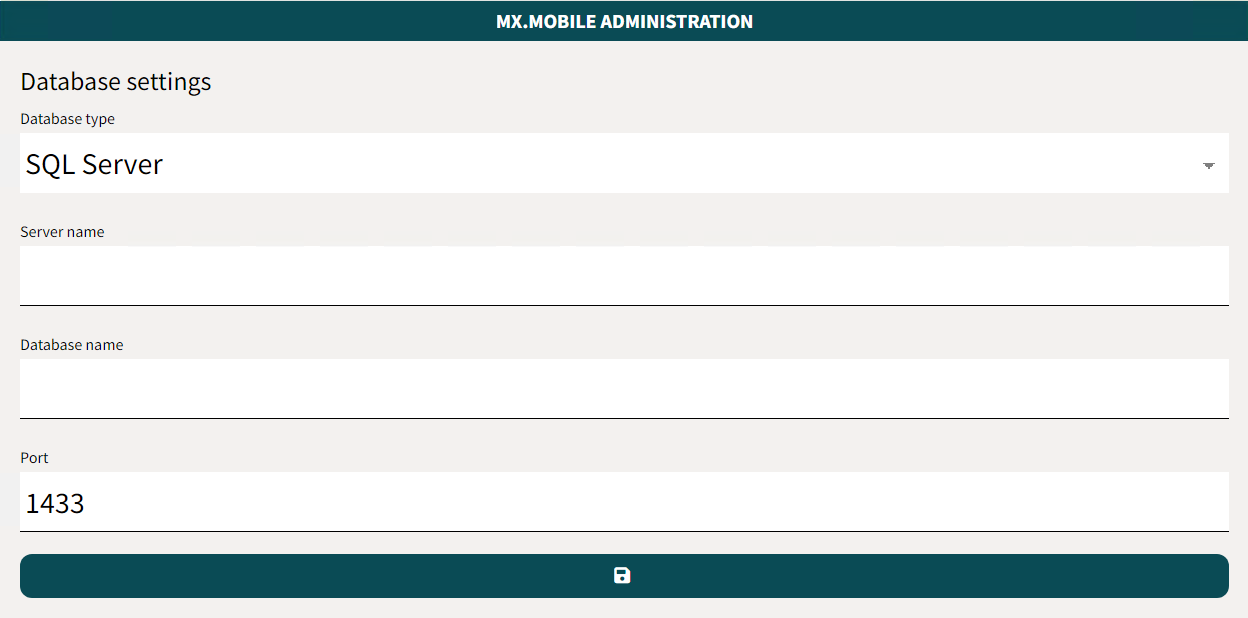
Nachdem Sie Ihre Datenbank/Datenbanken angelegt haben können Sie entscheiden ob Sie die Anmeldung von allen hinterlegten Datenbanken ermöglichen wollen oder eine Anmeldedatenabnk hinterlegen wollen. Wenn eine Anmeldedatenbank hinterlegt ist kommt zum Anmelden nur die Eingabe von Benutzer und Passwort. Wenn die Anmeldung über alle hinterlegten Datenbanken aktiviert ist dann ist beim Anmelden die Datenbank über ein dropdown auszuwählen.
OAuth: Es gibt im mx.Mobile die Option eine Authentifizieurng über OAuth z.b. Azure durchzuführen. Um dies zu verwenden muss im mutlifle.erp zuerst der Porivder eingerichtet werden. verwenden sie dazu diese Anleitung. Für die Return Url verwenden Sie folgendes Schema https://<Domain-name>/signin-oidc-<Datenbank>-azure-de . Bedeutet hätten Sie die Domain mobile.test.at ihre Datenbank hat den Namen ERP hat dann würde die zu registrierende URL wie folgt lauten → https://mobile.test.at/signin-oidc-erp-azure-de Es gibt dann folgen Einstellmöglichkeiten
OAuth Authentifizierung aktivieren: Gibt an ob in der mx.Mobile Installation OAuth verwendet werden soll wenn in der DB ein Provider hinterlegt ist.
Nur OAuth Authentifizierung aktivieren: Gibt an ob die normale Anmeldung deaktiviert werden soll. Anmeldung nur über OAuth möglich.
IP-Adressbereich für normales Login: Gibt die IP-Adresse oder Adressbereiche an mit ; getrennt welche Trotz Einstellung Nur OAuth Authentifizierung aktivieren ein normales Login durchführen Können. Mögliche Eintäge zb. 127.0.0.1;127.0.0.1-127.0.0.12;127.0.0.0/32
War das speichern erfolgreich kommen Sie auf eine Erfolgsseite. Das Setup beendet sich und Sie können MX.Mobile ab nun über Ihre Definierte Domain aufrufen.
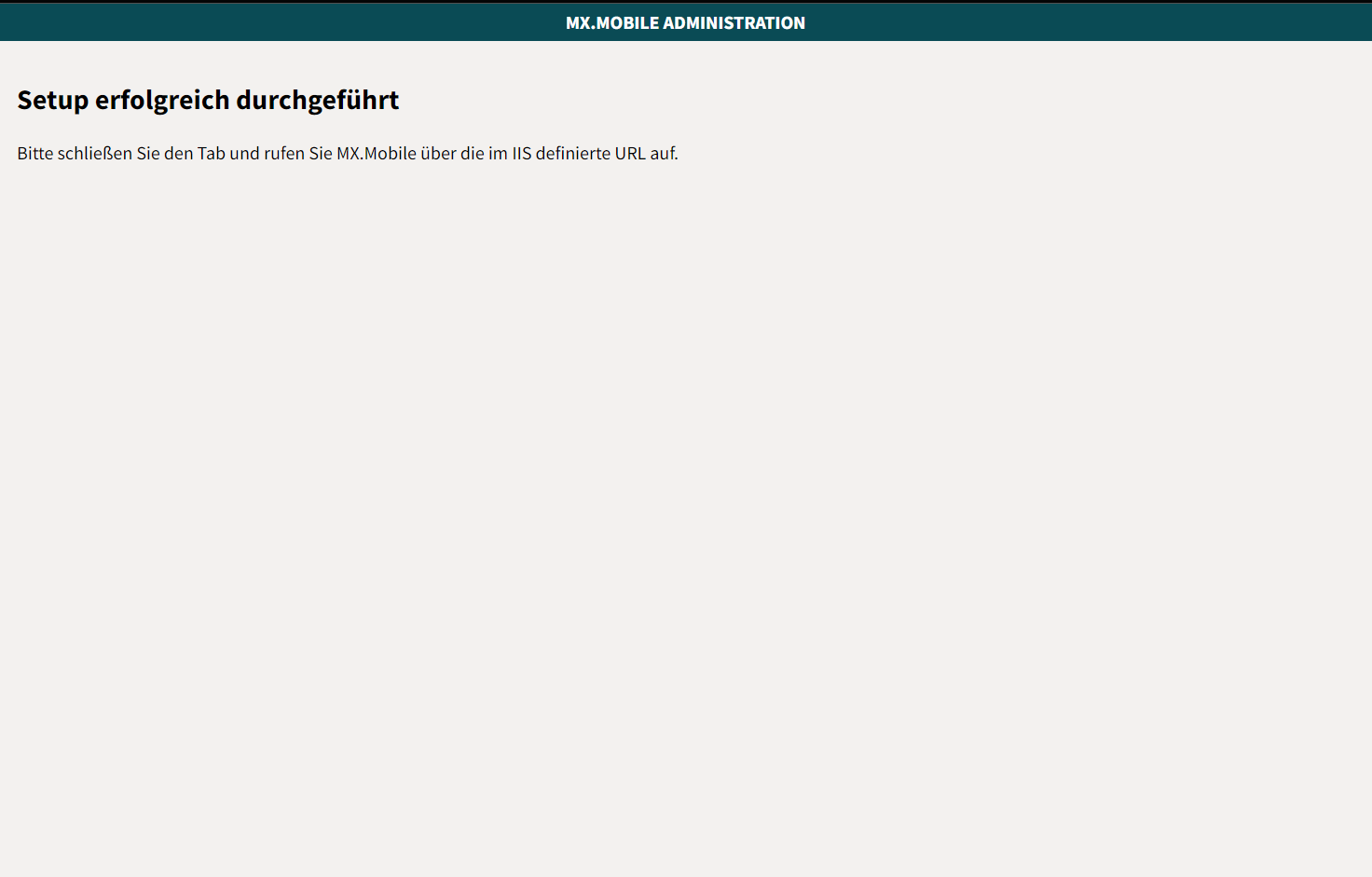
Update
Laden Sie die aktuellste zu Ihrer multiflex.erp Version passende Version von MX.Mobile herunter. Entpacken Sie das Archiv
Stoppen Sie die zu aktualisierende Website im IIS
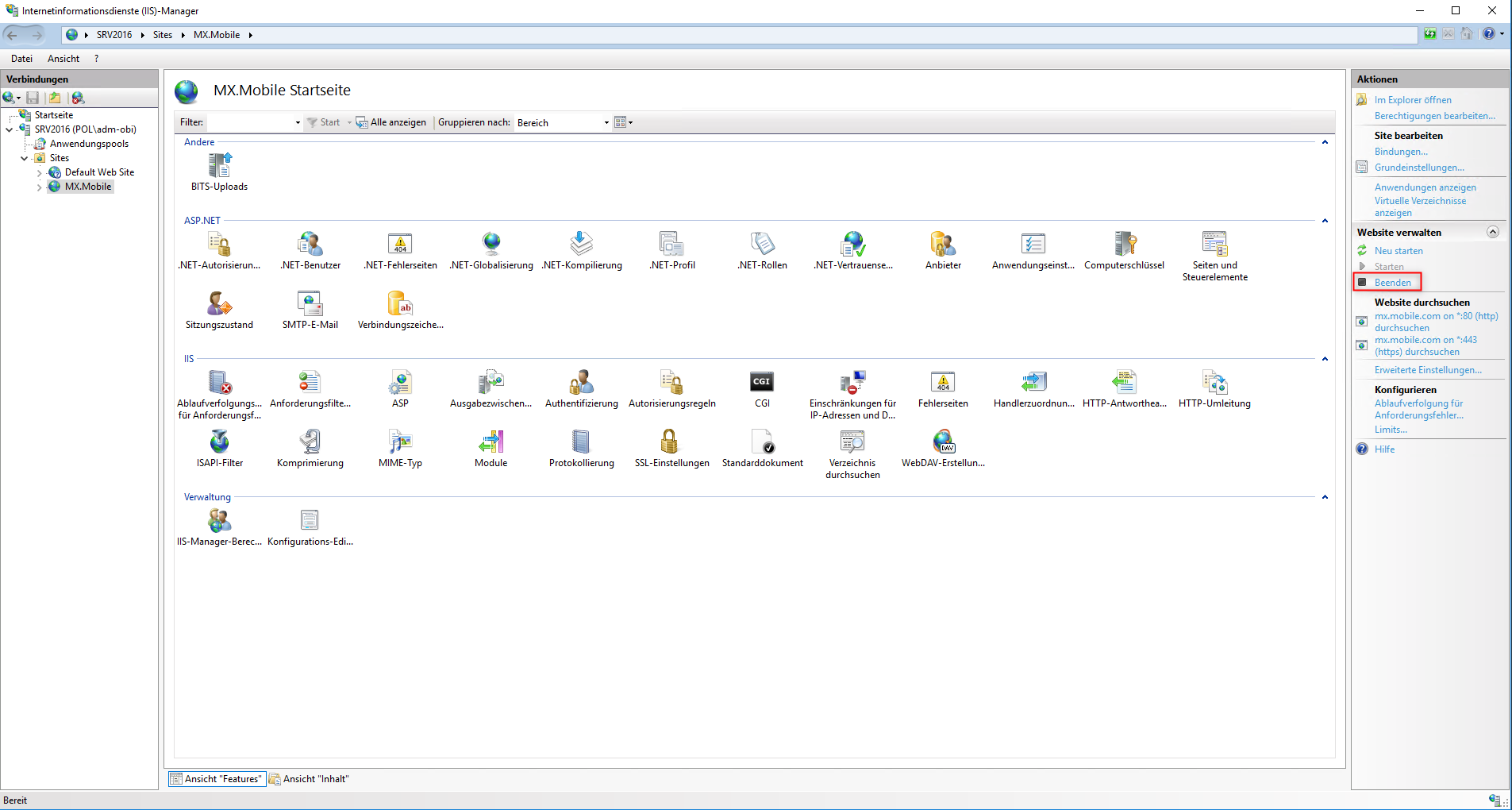
Überschreiben Sie die MX.Mobile.exe im Installationsverzeichnis mit der zuvor entpackten MX.Mobile.exe
Starten Sie die aktualisierte Website im IIS
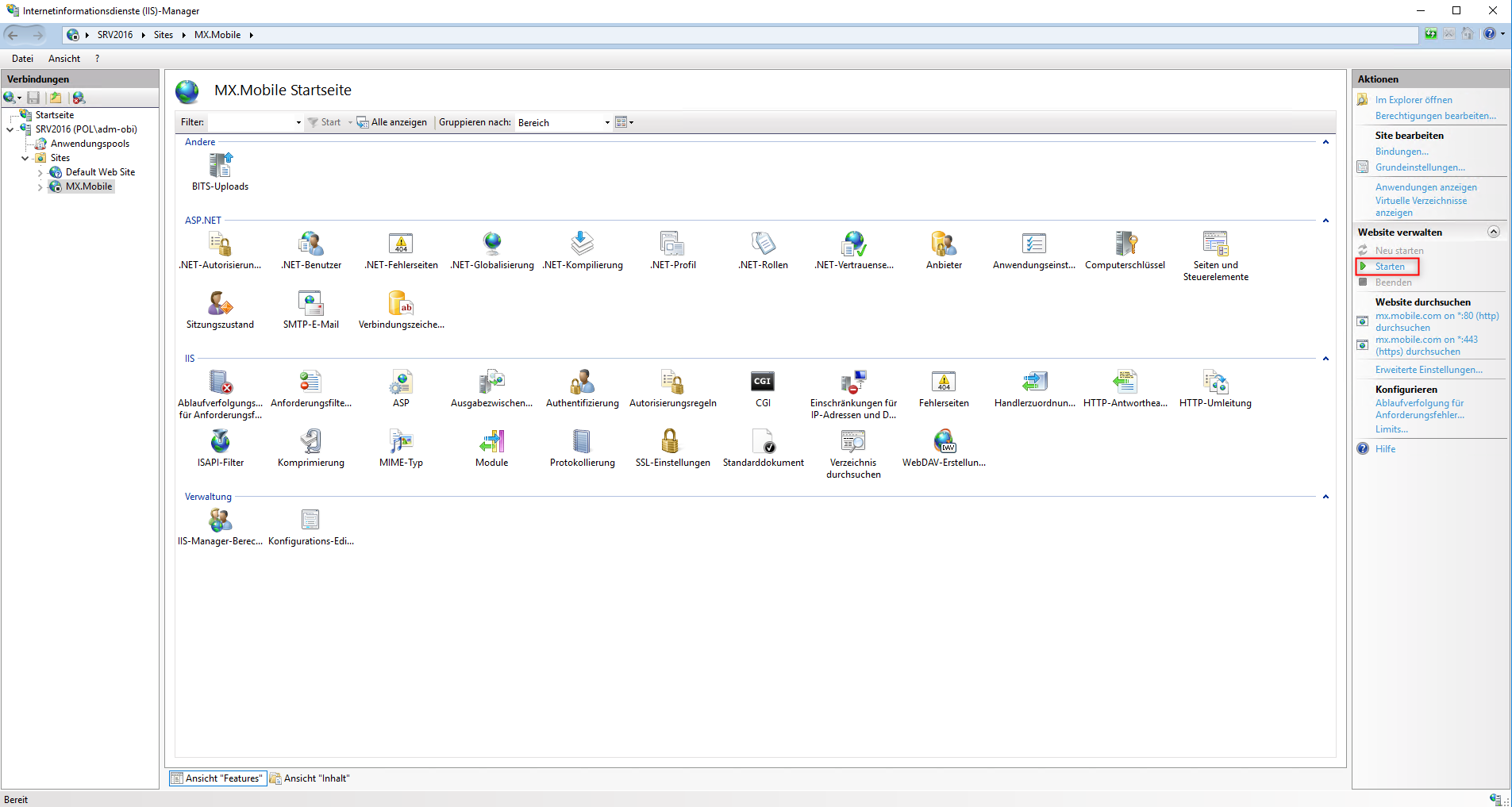
Sie können nun das aktualisierte MX.Mobile aufrufen und verwenden.
